Щелкните кнопкой мыши на любом блоке созданного вами объекта, вокруг блока появятся маркеры изменения размера и вращения. Вы можете изменить размеры каждого блока и повернуть его на любой угол.
Вкладка Форматсодержит все инструменты для изменения свойств выделенного элемента SmartArt. Вы можете изменить цвет блока, добавить эффекты, изменить тип, толщину и цвет контура и т. д. В данном случае вы работаете с блоком SmartArt как с обычными графическими объектами, которым посвящена эта глава. В дальнейшем вы можете править объект SmartArt в документе (изменять количество блоков, надписи, стили, макеты, цвета и т. д.). Однако если вы сохраните документ в формате одной из предыдущих версий Excel, объект SmartArt будет преобразован в обычный графический объект, что сделает невозможным его дальнейшую правку.
Использование графики в таблицах Excel значительно расширяет области применения этих документов: вы создаете документы, которые не ограничены одними лишь цифрами и расчетами. Различные схемы, чертежи, созданные с помощью графики, увеличат информативную ценность и наглядность ваших документов.
Глава 11
Печать, справочная система и некоторые настройки программы Excel
Теперь, когда мы уже поближе познакомились с программой Excel, рассмотрим некоторые вопросы, связанные с печатью документов, а также настройкой программы. Кроме того, разберемся, как работает справочная система, которая поможет вам в затруднительных ситуациях.
МУЛЬТИМЕДИЙНЫЙ КУРС
О печати документов смотрите в видеолекциях, содержащихся в главе «Темы в программе Microsoft Excel 2007. Настройка темы. Вывод данных печатного листа на печать».
Иногда требуется распечатать созданный документ, однако прежде его следует подготовить к печати.
Если вы хотите отправить на печать не весь лист, а отдельный фрагмент, нужно выполнить следующие действия.
1. Выделите диапазон, который должен быть напечатан.
2. Перейдите на вкладку Разметка страницыленты.
3. Нажмите кнопку Область печатив группе Параметры страницыи в появившемся меню выполните команду Задать. По периметру выделенного диапазона появится пунктирная рамка, показывающая, какой фрагмент документа будет отправлен на принтер.
Чаще всего печатают документы на бумаге формата А4 – именно такой формат по умолчанию используется в программе Excel. Однако вы можете задать другой формат.
Чтобы выбрать формат бумаги, следует нажать кнопку Размерв группе Параметры страницыи в появившемся списке выбрать один из стандартных размеров бумаги. Если нужный формат в списке отсутствует, выполните команду Другие размеры страниц. Появится диалоговое окно Параметры страницы, открытое на вкладке Страница(рис. 11.1).
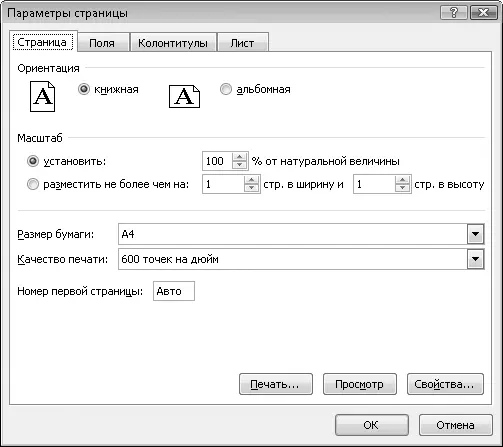
Рис. 11.1.Вкладка Страница диалогового окна Параметры страницы
В верхней части вкладки Страницадиалогового окна Параметры страницыс помощью переключателя задают ориентацию страницы: книжнаяили альбомная.
В раскрывающемся списке Размер бумагивыбирают формат печатного листа. В списке представлено множество стандартных форматов, в том числе форматы конвертов, почтовых карточек и т. д.
В раскрывающемся списке Качество печатиустанавливают разрешение, с которым будет распечатан документ.
Если таблица целиком не помещается на листе, вы можете уменьшить масштаб документа или вписать печатаемый фрагмент в заданное количество страниц. Например, если установить переключатель Масштабв положение разместить не более чем на, а в поля, расположенные правее, ввести 1, то вся распечатываемая область документа будет масштабирована таким образом, чтобы поместиться на одной странице выбранного вами формата.
Рассмотрим вкладку Полядиалогового окна Параметры страницы. Почти все документы содержат поля – пустые участки по краям листа. Далеко не все принтеры могут печатать на всей площади листа, и это нужно учитывать. Кроме того, поля могут понадобиться, например, для подшивки документов. На вкладке Полязадают параметры полей документа (рис. 11.2).
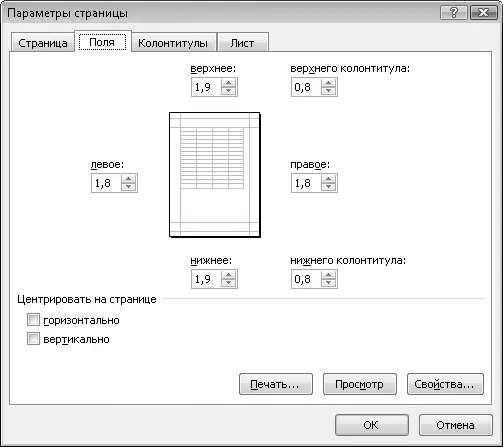
Рис. 11.2.Вкладка Поля диалогового окна Параметры страницы
Читать дальше
Конец ознакомительного отрывка
Купить книгу

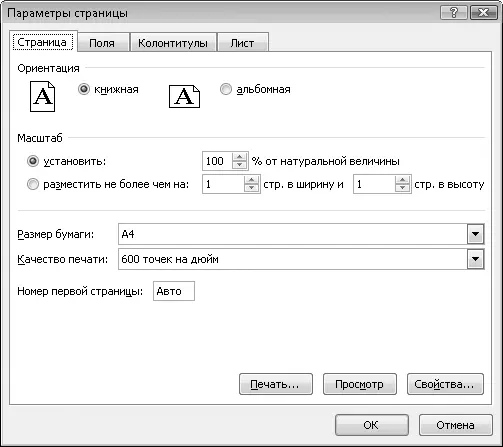
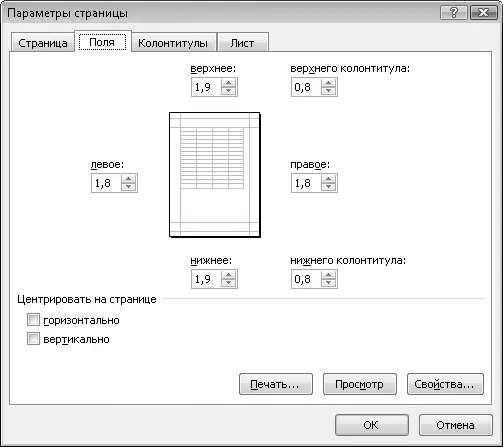






![Олег Будницкий - Терроризм в Российской Империи. Краткий курс [калибрятина]](/books/387725/oleg-budnickij-terrorizm-v-rossijskoj-imperii-kra-thumb.webp)




